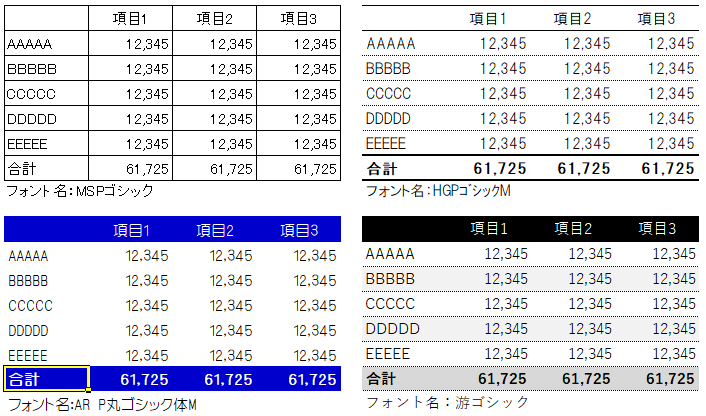エクセルの表は人によって作り方が様々です。
かわいい色を入れたい女性や、
枠が付いていればそれで充分。
という人もいます。
エクセルの表の作り方については
どんなシーンでどういったデザインを選べば良いのか?
といった質問に答えられるよう、
一定のルールがあった方が良いと思っています。
例として四つの表を作ってみました。
私のおすすめの使用シーンと
使い方などを説明したいと思います。
左上の表は一般的な枠が付いただけのシンプルな表です。
枠が増えるほど見にくくなるのと、
見る人の興味を引かないのが難点。
時間が無い時や、小さな表の場合、
早く伝えたい、至急確認して欲しい時などの
急を要するときに、
「とりあず形だけ・・・」といった時や、
作成に時間をかける必要が無い時に向いている表です。
右上の表は、罫線がありすぎると表が見にくくなるため、
横罫線のみにして横のデータを見やすくしたシンプルな表です。
縦も横も項目数が多い場合の確認用や、
モノクロ資料に入れるシンプルな表として
重宝するデザインです。
左下の表は色を付けて
見せる資料として見栄えを良くしたもの
項目と合計にフォーカスが当たるようにしています。
色を入れることによって
文章とは違う「挿絵」の感覚で資料に使えます。
使う色はベース色+グレーの2色に
重要なポイントは赤や黄色といった鮮やかな色を
1色入れる程度にしておきましょう。
そして左下の表、
文章の中の引用として表データを挿入したい場合、
モノクロの表を挿入することで、
文章と同化したデザインで
シンプルかつ表としての役割も十分です。
モノクロ印刷でも十分な表現ができるというのは強みですね。
プレゼンの資料の場合。
見やすく、見た目も落ち着いていて、
伝えたいポイントが一目で分かるものが大切です。
表を綺麗に仕上げることより、
伝えたい部分が大きく目に飛び込んでくるデザインを
心がけると伝わりやすいです。
表は忙しい時ほど枠だけになりがちですが、
伝えたい事がデータにあるから
表を作る訳なので
人に見せるものほど、やっつけの表ではなく
見栄えの良さと伝えたいポイントを押さえたものに
したいですね。
エクセルの表では、簡単にデザインできる機能もありますので
詳しくは過去の記事
をご覧ください。